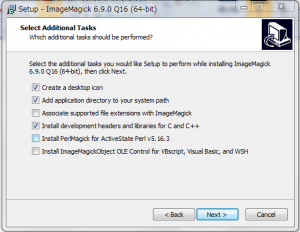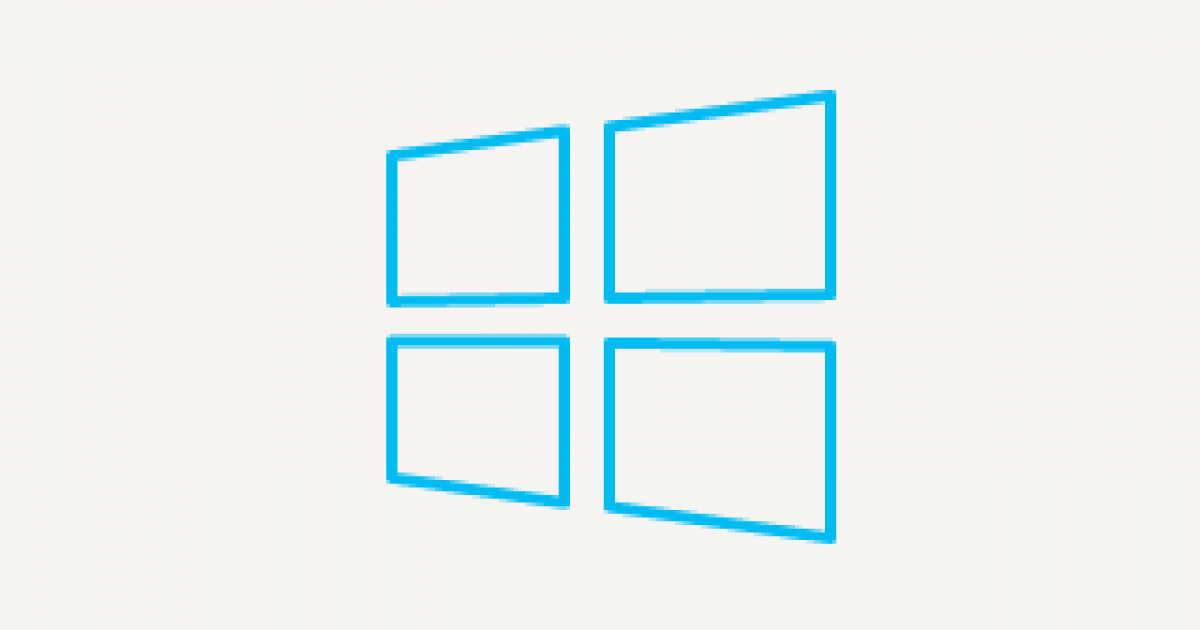
Windows7のRails環境にRMagickをインストールする(64bit版ImageMagick)
Windows7の環境にRMagickをインストールする際に、普通にbundle installしただけではうまく入らないことがあります。
手順
1.ImageMagickのインストール
これは当然ですが、RMagickはImageMagickのラッパーなので、ImageMagickがないと使えません。
以下のURLからダウンロードしてインストールします。
http://www.imagemagick.org/script/binary-releases.php#windows
今回は「ImageMagick-6.9.0-3-Q16-x64-dll.exe」をインストールしました。
インストールするときの注意事項としては、ヘッダー類を一緒にインストールする必要があります。
デフォルトでチェックが外れているので、以下のように「Install development headers and libraries for C and C++」をチェックします。
これはRMagickをインストールする際に行われるコンパイル時にヘッダー類が必要なためです。
2.環境変数の設定
以下の2つのパスを環境変数に設定します。
set CPATH=C:\Program Files\ImageMagick-6.9.0-Q16\include
set LIBRARY_PATH=C:\Program Files\ImageMagick-6.9.0-Q16\lib
上記のようにSETコマンドで設定するか、環境変数から設定します。
3.bundle installの実行
bundle installでインストールすればインストールされます。

エンジニア
金子 将範 rubyist
新しいことや難しい課題に挑戦することにやりがいを感じ、安定やぬるい事は退屈だと感じます。 考えるより先に手が動く、肉体派エンジニアで座右の銘は諸行無常。 大事なのは感性、プログラミングにおいても感覚で理解し、感覚で書きます。
TAG
- Android
- AWS
- Bitrise
- CodePipeline
- Firebase
- HTML
- iOS
- IoT
- JavaScript
- KPI
- Linux
- Mac
- Memcached
- MGRe
- MGReのゆるガチエンジニアブログ
- MySQL
- PHP
- PICK UP
- PR
- Python
- Ruby
- Ruby on Rails
- SEO
- Swift
- TIPS
- UI/UX
- VirtualBox
- Wantedly
- Windows
- アクセス解析
- イベントレポート
- エンジニアブログ
- ガジェット
- カスタマーサクセス
- サーバ技術
- サービス
- セキュリティ
- セミナー・展示会
- テクノロジー
- デザイン
- プレスリリース
- マーケティング施策
- マネジメント
- ラボ
- リーンスタートアップ
- 企画
- 会社紹介
- 会社紹介資料
- 勉強会
- 実績紹介
- 拡張性
- 採用
- 日常
- 書籍紹介
- 歓迎会
- 社内イベント
- 社員インタビュー
- 社長ブログ
- 視察
- 開発環境